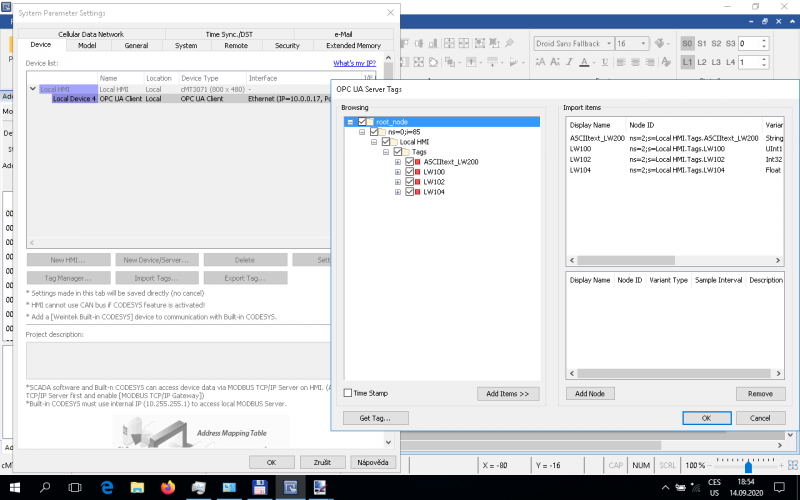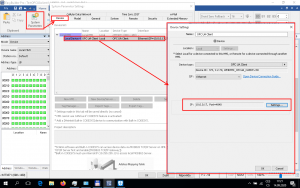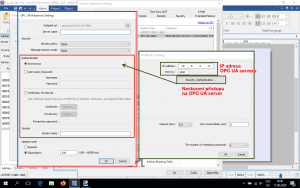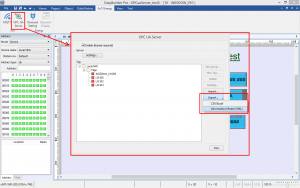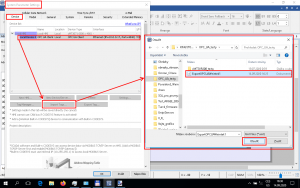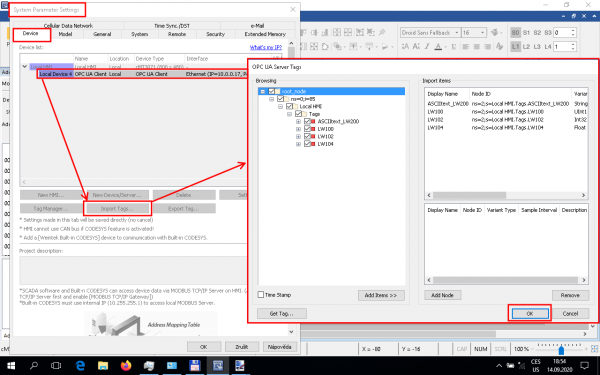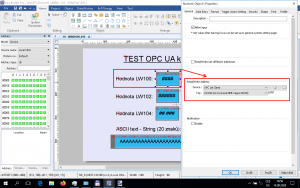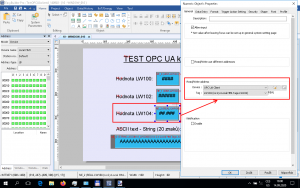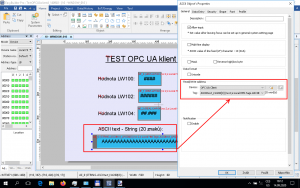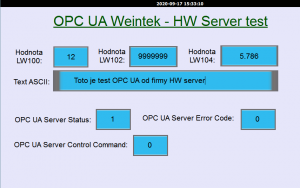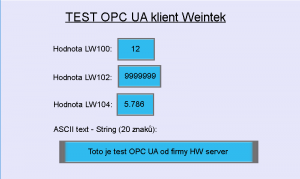V minulém 2. díle článků o zprovoznění OPC UA komunikace jsme si ukázali, jak zprovoznit OPC UA server na HMI Weintek a jako OPC UA klient jsem použil PC program UaExpert firmy Unified Architecture. Dnes si ještě krátce ukážeme, jak snadno lze OPC UA klienta aktivovat i na HMI panelech Weintek. Konkrétně si ukážeme komunikaci mezi jedním HMI Weintek pracující jako OPC UA server (použijeme nastavení z minulého 2. dílu), zatímco druhý bude fungovat jako OPC UA klient.
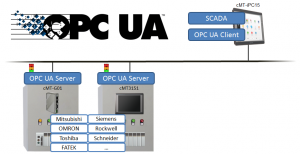 V praxi to například ukazuje na aplikaci, kde jako server může fungovat nějaký centrální řídící zadávací systém, zatímco OPC UA klient může být například HMI či PLC na stroji, kde operátor si vybere ze serveru recepturu či nastavení stroje pro požadovanou výrobu zvoleného produktu a potřebná data k nastavení stroje se pak z OPC UA serveru jen stáhnou / přenesou do stroje. Ale také to lze použít i naopak, kde stroj může být jako zdroj naměřených dat a vzdálený informační panel či SCADA systém jako monitorovací klient např. na velínu. Případně lze do jednoho HMI Weintek současně implementovat server i klient a tedy realizovat obě varianty podle aktuálního režimu provozu.
V praxi to například ukazuje na aplikaci, kde jako server může fungovat nějaký centrální řídící zadávací systém, zatímco OPC UA klient může být například HMI či PLC na stroji, kde operátor si vybere ze serveru recepturu či nastavení stroje pro požadovanou výrobu zvoleného produktu a potřebná data k nastavení stroje se pak z OPC UA serveru jen stáhnou / přenesou do stroje. Ale také to lze použít i naopak, kde stroj může být jako zdroj naměřených dat a vzdálený informační panel či SCADA systém jako monitorovací klient např. na velínu. Případně lze do jednoho HMI Weintek současně implementovat server i klient a tedy realizovat obě varianty podle aktuálního režimu provozu.
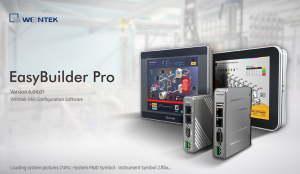 Nastavení HMI Weintek jako OPC UA Client
Nastavení HMI Weintek jako OPC UA Client
Nastavení zařízení Weintek, ať již to jsou displejové HMI panely či provedení bez displeje pracující s webserverem, se provádí zcela odlišně než režim OPC UA server (viz článek Průmyslová komunikace OPC UA - 2. díl - HMI server a PC klient). Ale prakticky se využívá stejného postupu jako při například nastavování Modbus komunikace například s vzdálenými I/O jednotkami.
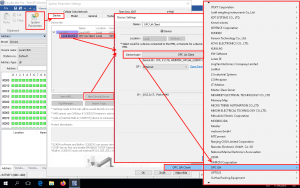 V nastavení jednotky "System Parameters Settings" se na kartě "Device" pomocí tlačítka "New Device/Server..." se zobrazí okno přidání komunikačního protokolu k rozhraní a vybere ze seznamu "Device Type" položka "OPC UA Client". Následně stačí jen vyplnit správnou IP adresu OPC UA serveru v položce "IP". Pokud se využívá šifrování a heslovaný přístup na server, pak je nutné vyplnit i tyto údaje v okně "OPC UA Advanced Settings", které se objeví po stisku tlačítka "Security, Authentication...". Zde standardně je aktivován přístupový režim "Anonymous", což je jakýkoliv uživatel bez přihlašovacích údajů a pak záleží na nastavení OPC UA serveru, jaké pravomoce takový účastník má. Pokud probíhá OPC UA komunikace v rámci uzavřené sítě (od vnější sítě oddělené), například v rámci vnitřní výrobní sítě firmy , lze takovému neautorizovanému přistupujícímu dát větší pravomoce, pokud komunikace probíhá na LAN síti, ke které lze se dostat z vnějšího přístupového bodu (např. z místa mimo firmu), je dobré práva přístup "Anonymous" velmi omezit a většinu možností čtení a i změny dat na serveru ponechat jen autorizovanému přístupu.
V nastavení jednotky "System Parameters Settings" se na kartě "Device" pomocí tlačítka "New Device/Server..." se zobrazí okno přidání komunikačního protokolu k rozhraní a vybere ze seznamu "Device Type" položka "OPC UA Client". Následně stačí jen vyplnit správnou IP adresu OPC UA serveru v položce "IP". Pokud se využívá šifrování a heslovaný přístup na server, pak je nutné vyplnit i tyto údaje v okně "OPC UA Advanced Settings", které se objeví po stisku tlačítka "Security, Authentication...". Zde standardně je aktivován přístupový režim "Anonymous", což je jakýkoliv uživatel bez přihlašovacích údajů a pak záleží na nastavení OPC UA serveru, jaké pravomoce takový účastník má. Pokud probíhá OPC UA komunikace v rámci uzavřené sítě (od vnější sítě oddělené), například v rámci vnitřní výrobní sítě firmy , lze takovému neautorizovanému přistupujícímu dát větší pravomoce, pokud komunikace probíhá na LAN síti, ke které lze se dostat z vnějšího přístupového bodu (např. z místa mimo firmu), je dobré práva přístup "Anonymous" velmi omezit a většinu možností čtení a i změny dat na serveru ponechat jen autorizovanému přístupu.
Příklad přidání / nastavení režimu OPC UA klient do Weintek zařízení v programovacím softwaru EasyBuilder PRO.
Následně pak je nutné buď ručně editovat tagy přenášených položek (OPC UA uzlů) přes tlačítko "Tag Manager..." nebo načíst XML soubor tagů prostřednictvím tlačítka "Import Tags...", tedy v tomto případě je nutné přímo vyplnit strukturu paměťových uzlů stejně tak, jak byla vytvořena na serveru. Proto je velmi vhodné využít exportu XML souboru z OPC UA serveru a následně jej nahrát do OPC klienta. V případě zařízení Weintek se to provádí v rámci projektu OPC UA serveru v softwaru EasyBuilder PRO v základním nastavovacím okně "OPC UA Server", kde se klikne na tlačítko "Export" a pak na formát "Information Model (XML)".
Načtení tagů / uzlů OPC UA serveru vyexportováním konfiguračního souboru z Weintek OPC UA serveru (viz první obrázek vlevo nahoře) a následné načtení do Weintek OPC UA klienta (viz druhý obrázek vpravo nahoře). Pak se objeví celá struktura i v klientovi (viz třetí obrázek dole uprostřed).
Tedy v našem jednoduchém testu jde o čtyři hodnoty, tři pro zadávání numerických hodnot, každý v jiném datovém formátu (Signed 16-bit., Signed 32-bit. a Float) do 16-bitových WORD registrů HMI LW-100, LW-102 a LW-104 a jeden v ASCII pro zadávání znakového řetězce o 20 znacích do 16-bitových WORD registrů od LW-200.
A prakticky to je hotovo. Teď už jen například do vizualizace stačí vložit příslušné objekty pro zobrazení dat a v jejich nastavení se místo například paměti samotného HMI panely rovnou na výběr ukáží i načtené položky na OPC UA serveru.
Příklad "adresování" hodnot na vizualizaci OPC UA klienta vložením Tagů načtených pomocí XML konfiguračního souboru.
Testování napojení a přenosu dat
Pokud tedy spustíme HMI panel Weintek reprezentující OPC UA server a vložíme do něj nějaká data a necháme jej běžet a pak spustíme HMI panel reprezentující OPC UA klienta pak automaticky data přijme a zobrazí. Stejně tak lze zadáním nových hodnot na klientu se pak následně uloží na server. Samozřejmě lze zadávání hodnot zcela zablokovat a využívat jen zobrazení, napříkald jen pro informaci obsluhy / operátorů stroje, či nastavit přístupová práva a umožnit změnu parametrů jen pro uživatele znající přístupové heslo.
Porovnání hodnot zadaných na OPC UA serveru (obr. vlevo) a přijatých v OPC UA klientu (obr. vpravo).
Závěr
Z výše uvedeného je patrné, že zprovoznění režimu OPC UA klient na zařízeních Weintek je poměrně dost jednoduché, zvláště pokud je k dispozici XML konfigurační soubor adresového prostoru = uzlů OPC UA serveru. To může být pozitivní zpráva pro každého technika či průmyslového konstruktéra, který se předem obával složitosti zprovoznění OPC UA komunikace. Pokud nemáte k dispozici žádné zařízení Weintek, lze si předem celou komunikaci Client<->Server vytvořit a nasimulovat například na dvou PC (stačí i dva staré PC s OS Windows 7) s nainstalovaným bezplatným softwarem EasyBuilderPRO připojených na lokální LAN síť a na jednom realizovat režim klient, zatímco na druhém režim server a již je možné si "hrát" bez jakýkoliv nákladů .
V příštím 4. díle si ukážeme příklad, jak vytvořit OPC UA server na PC, napojit jej na SQL databázi a komunikovat s ním právě z klienta v podobě HMI panelu Weintek. Zkusíme tím nasimulovat moderní průmyslovou situaci komunikace průmyslového stroje s databází dat na serverovém PC.
Odkazy:
- Webová stránka HMI softwaru Weintek EasyBuilder PRO: https://www.weintek.com/globalw/Download/Download.aspx
- Článek "Průmyslová komunikace OPC UA - 1.díl - popis protokolu" na serveru automatizace.hw.cz
- Článek "Průmyslová komunikace OPC UA - 2. díl - HMI server a PC klient" na serveru automatizace.hw.cz